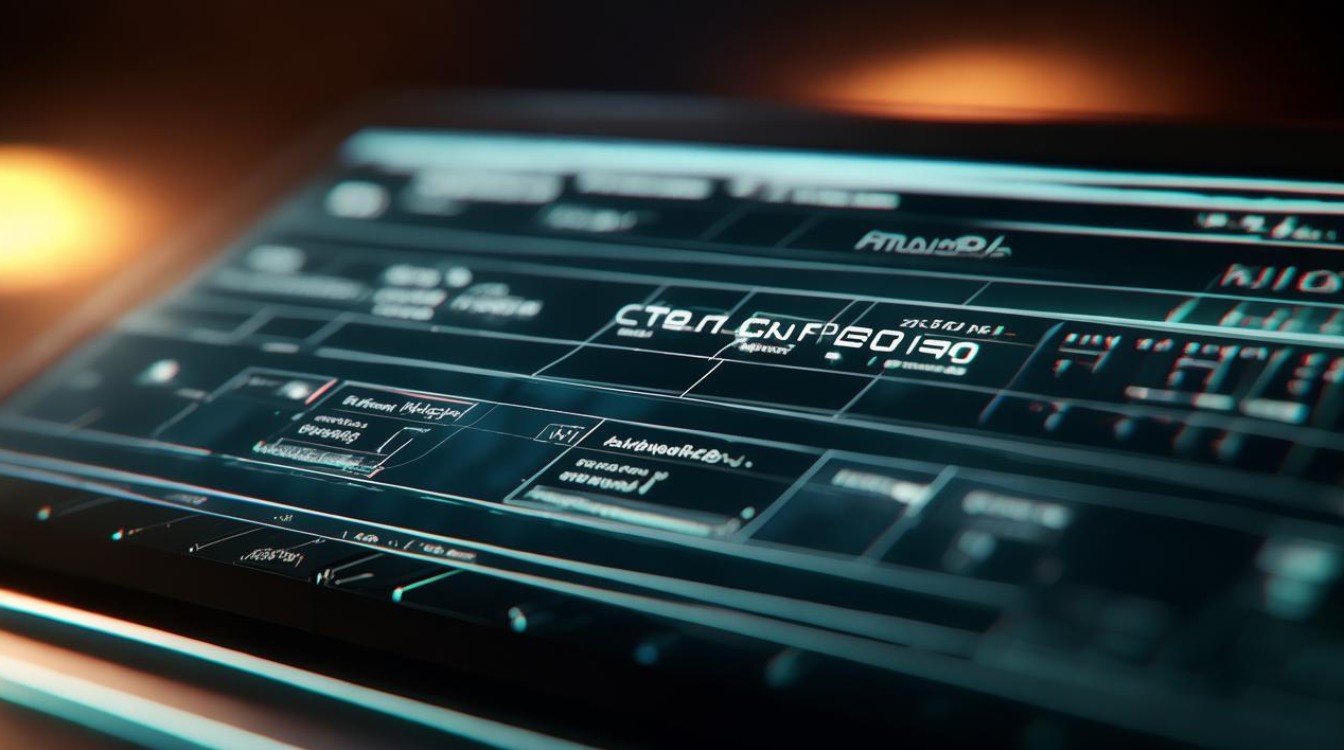宏基bios中硬盘启动
shiwaishuzidu 2025年4月24日 21:15:44 硬盘 8
宏基BIOS中硬盘启动设置,开机按F2或Del键进BIOS,在“Boot”选项调整硬盘启动顺序。
在宏基(应为宏碁)BIOS中设置硬盘启动,可以按照以下步骤进行:

进入BIOS设置界面
- 开机或重启电脑:确保电脑处于关机状态,然后按下电源按钮开机,如果电脑正在运行,可以选择“开始”菜单中的“电源”选项,然后选择“重启”。
- 按下进入BIOS的快捷键:在开机过程中,当屏幕显示宏碁的标志时,迅速按下相应的快捷键,不同型号的宏碁电脑进入BIOS的快捷键可能有所不同,常见的有F2、Del、Esc等键,部分宏碁笔记本使用F2键进入BIOS,而一些台式机可能需要按Del键,如果不确定具体的快捷键,可以在开机时观察屏幕上是否有提示信息,或者参考电脑的用户手册。
查找硬盘启动设置选项
- 在BIOS界面中导航:进入BIOS后,会看到一个包含多个选项卡和设置项的界面,通常可以使用键盘上的方向键(上下左右箭头)来移动光标,选择不同的选项卡和设置项,与启动相关的设置在“Boot”(启动)选项卡中。
- 找到硬盘启动选项:在“Boot”选项卡下,会列出各种启动设备的顺序列表,如硬盘、光驱、USB设备等,寻找代表硬盘的选项,通常会显示为“Hard Drive”“HDD”或具体的硬盘型号等。
设置硬盘为第一启动项
- 调整启动顺序:使用方向键将光标移动到硬盘启动选项上,然后使用相应的按键(通常是+/-键或Page Up/Page Down键)来调整其在启动顺序中的位置,将硬盘启动选项移动到列表的最上方,使其成为第一启动项,这样,电脑在开机时会首先尝试从硬盘启动。
- 保存设置并退出BIOS:完成启动顺序的调整后,需要保存设置并退出BIOS,可以按下F10键保存并退出,有些BIOS可能会在界面的底部或某个角落显示“Save & Exit”(保存并退出)的选项,也可以选择该选项来保存设置并重启电脑。
不同BIOS版本的设置差异
宏碁电脑的BIOS版本可能会有所不同,导致设置界面和操作方法略有差异,以下是一些常见BIOS版本的设置特点:
| BIOS版本 | 进入BIOS的快捷键 | 硬盘启动设置位置 | 设置方法特点 |
|---|---|---|---|
| Phoenix BIOS | F2 | Boot选项卡 | 通过调整启动顺序,将硬盘移到首位 |
| Insyde BIOS | Del | Boot选项卡 | 类似Phoenix BIOS,操作较为直观 |
| AMI BIOS | F2或Del | Advanced BIOS Features或Boot选项卡 | 部分设置选项名称和布局可能略有不同,但基本思路相同 |
常见问题及解决方法
- 硬盘无法识别:如果在BIOS中找不到硬盘启动选项,可能是硬盘连接出现问题,或者硬盘出现故障,首先检查硬盘的数据线和电源线是否连接牢固,可以尝试重新插拔,如果问题仍然存在,可能需要更换硬盘或联系专业维修人员进行检修。
- 设置生效后仍无法从硬盘启动:这可能是由于系统引导文件损坏或丢失导致的,在这种情况下,可以尝试使用系统安装盘或U盘启动盘进行修复或重新安装系统,也有可能是BIOS设置没有正确保存,可以再次进入BIOS检查设置是否正确保存。
FAQs:

-
Q:宏碁电脑进入BIOS后,如何恢复默认设置?
- A:在BIOS界面中,一般可以找到“Exit”或“Restore Defaults”等选项,选择该选项后,按照提示确认操作,即可将BIOS设置恢复到默认状态,恢复默认设置后,之前对启动顺序等的自定义设置将被清除,需要重新进行设置。
-
Q:除了在BIOS中设置硬盘启动,还有没有其他方法可以让宏碁电脑从硬盘启动?

- A:如果电脑安装了操作系统且系统正常,在开机时可能会出现操作系统的选择菜单(如Windows系统的启动管理器),此时可以直接选择对应的硬盘操作系统回车,即可从硬盘启动,但这种方法前提是系统能够正常引导,如果系统出现问题无法引导,还是需要进入BIOS进行设置,一些宏碁电脑可能支持通过快捷键直接选择启动设备,在开机时按相应的快捷键(如F12等,具体因型号而异),会弹出启动设备选择菜单,从中选择硬盘即可,不过这种方式每次开机都需要按快捷键选择,而通过BIOS设置硬盘为第一启动项后,电脑会自动从硬盘启动,无需每次手动选择。